时间:2021-09-21 09:45:22 作者:永煌 来源:系统之家 1. 扫描二维码随时看资讯 2. 请使用手机浏览器访问: https://m.xitongzhijia.net/xtjc/20210921/225728.html 手机查看 评论 反馈
有时候我们会因为电脑上面的磁盘太多而选择去将这些多余的磁盘进行合并,但是有一些小伙伴在合并的时候被提示没有足够空间完成此操作,下面就让小编来教一教大家如何解决这个问题吧。

Win10磁盘合并提示没有足够空间的解决方法
1、按下【Win+R】组合键打开运行,输入:Diskpart 点击【确定】;

2、在命令提示符中输入:list disk 按下回车键,可以看到之前想要合并的分区大小 25GB;

3、输入:Select Disk 0 (DIsk 0 指的是选中磁盘 0 ,如果你的电脑中显示的不是0请将其修改为对应磁盘 数字)

4、接着输入:convert dynamic 按下回车键将该磁盘修改为动态磁盘;
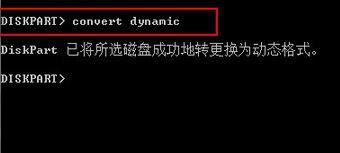
5、完成操作后即可进行合并(扩展卷)或重新分区的操作!
发表评论
共0条
评论就这些咯,让大家也知道你的独特见解
立即评论以上留言仅代表用户个人观点,不代表系统之家立场